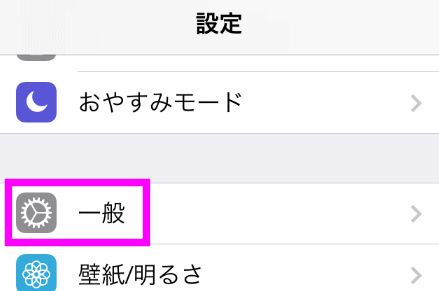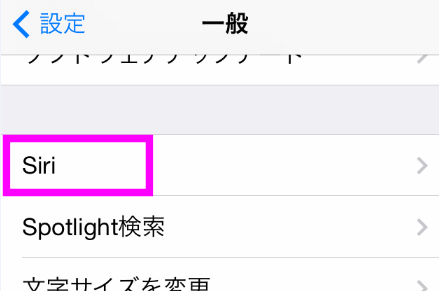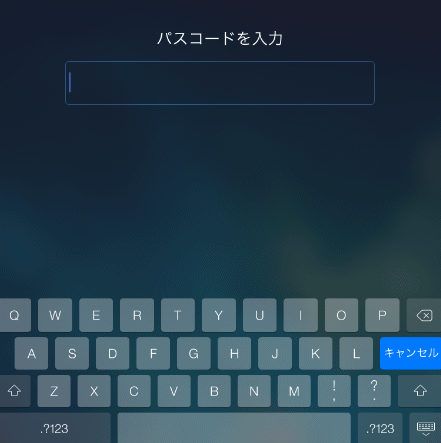iOS7.1でSiriの発音が自然になった!
iOS7.1にアップデートしました。一番の変更点はSiriの発音が自然になったこと。また、ボタンを押し続けている間、入力を受け付けます。カレンダーも少し変更になりました。
iOS7.1でSiriの発音が自然になった!
Last update 2015-03-05 11:14
 iPhoneがアップデートし、iOSがiOS7.1になりました。
iPhoneがアップデートし、iOSがiOS7.1になりました。
色々変更点が予想されていましたが、大幅な変更は特に無し。最も変更になった点として、Siriの発音がより自然になり、男性バージョンが加わりました。
また、今までは自動で命令終了を識別していましたが、新しいSiriでは、ホームボタンを押し続ける間、命令を受け付ける事が可能になりました。
その他の変更点としては、自動車と連携して様々な操作ができる、「CarPlay」が追加されました。が、対応した車が登場するのはまだまだ先でしょうから、少し残念ですが・・・・。
Sponsored Link
iOS7.1変更点
- CarPlayが加わった
- Siriの発音がより自然に
- Siriの日本語に男性バージョンが加わった
- ホームボタンを押し続けると、手動でSiriへの命令を操作できるようになった
- パフォーマンスの向上
- 再起動が頻発する問題の解消
- セキュリティの向上
- カレンダーの1ヶ月表示
- ディスプレイキーボードが微妙に変更に
といったところ。
CarPlayは、ぜひとも体験してみたいのですが、去年(2013年)に車を買い替えたばっかりなのと、日本車の対応はまだまだ先なので、今回はあまり関係ないかな。という感じ。
iPhone4Sユーザーにとっては、iOS7.0は不具合が多く、再起動が頻発する。といった人も多かったようですが、私的には不具合自体は特にありませんでした。が、なんとなくiOS7担ってからバッテリーの消費が早くなったかな。というような感じはありました。
特に、バッテリーが29%以下になると、電源が切れる時がたまにありました。
あと、気が付くとバッテリーが20%を切っていることがあり、今までバッテリーであまり困ったことはなかったのですが、なんとなくiOS7になってからバッテリーに悩まされることが、時々あるような気がしていました。
iOS7.1へアップデート
 「設定」→「一般」→「ソフトウエアアップデート」とたどって行くと、新しいiOSがインストールできます。
「設定」→「一般」→「ソフトウエアアップデート」とたどって行くと、新しいiOSがインストールできます。
左下の「インストール」をタップします。
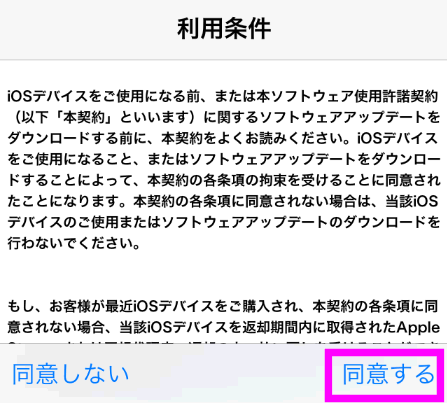 「利用条件」が表示されるので、右下の「同意する」をタップします。
「利用条件」が表示されるので、右下の「同意する」をタップします。
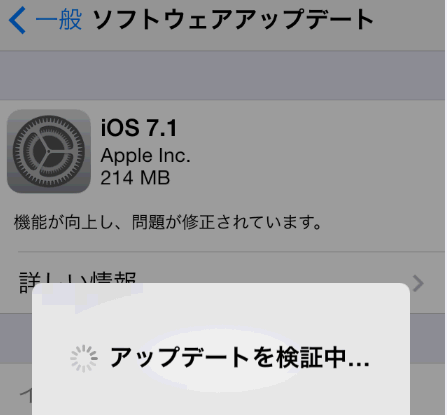 私の場合は、自動でiOS7.1自体のダウンロードは完了していたので、検証が始まり、インストールするだけでした。
私の場合は、自動でiOS7.1自体のダウンロードは完了していたので、検証が始まり、インストールするだけでした。
それでも5分から10分程かかりました。
なお、iOSのアップデートにはWi-Fiが必要になります。
もし、自宅や身近にWi-Fiがない。という人は、ドコモやau、SoftBankのWi-Fiを使うか、コンビニの無料Wi-Fiを使用してください。
参照:セブン-イレブンのWi-Fiを使うには
Siriがアップデート
今回、私にとって体感できる大きな変更点としては、Siriの使い勝手の向上と、発音が自然になったことでしょうか。
Siriの使い方
ホームボタンの長押し
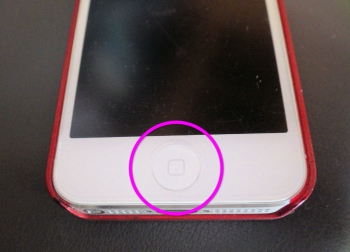 Siriを呼び出すには、ホームボタンを長押しするだけです。
Siriを呼び出すには、ホームボタンを長押しするだけです。
今までのSiriは、喋りかけると自動で文章の終了を検知して、すぐさま質問や命令に対応していたのですが、どうも緊張して、途中でつまずいちゃう時があるんですよね。
そんな時に勝手に終了って判断されても・・・。って、毎回思ってたんです。
それが、iOS7.1からはボタンを押しっぱなし中は、勝手に命令受付終了にならず、離した時に受付終了で、すぐさま対応してくれるようになりました。
もちろんこれまでのように、長押ししたあと、ボタンから手を離してもちゃんとSiriは受け付けてくれます。
この場合は、会話が終了したか自動で判断して、命令を実行してくれます。
発音がより自然になった
Siriが初めて搭載された時は、漢字をおかしな訓読みしてしまい、例えば「都道府県」を「とみちふけん」と読んでいました。
バージョンを重ねるごとに、漢字の読みが正しくなってきてはいたものの、発音というかイントネーションが、いかにも機械的でした。
それがiOS7.1で、かなり自然なイントネーションに近づきました。
まだ完璧ではありませんが、以前に比べると、生身の人間がしゃべっているようになりました。
Siriに男性バージョンが加わった
 日本語のSiriに、男性の音声が加わりました。
日本語のSiriに、男性の音声が加わりました。
アナウンサー風で、結構いいです。
男性と女性の音声を切り替えるには、まず「設定」を開き、
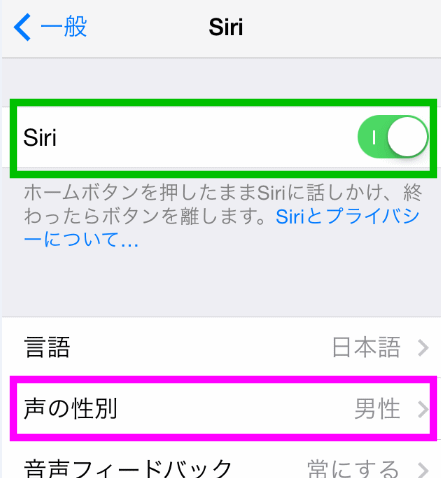 再び「Siri」の項目がありますが、ここをオフにする(緑色からグレーにする)と、Siriが無効になります。
再び「Siri」の項目がありますが、ここをオフにする(緑色からグレーにする)と、Siriが無効になります。
デフォルトでオンになっていると思います。
その下の「声の性別」をタップします。
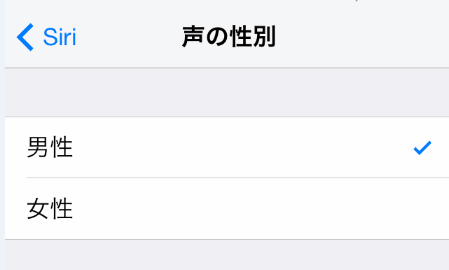 「男性」と「女性」があるので、好きな方をタップします。
「男性」と「女性」があるので、好きな方をタップします。
設定はこれで終了。
カーナビも
iOS付属のマップを使ったナビの音声案内も、男性バージョンが選べ、また発音もより自然になりました。
ディスプレイキーボードが若干変化
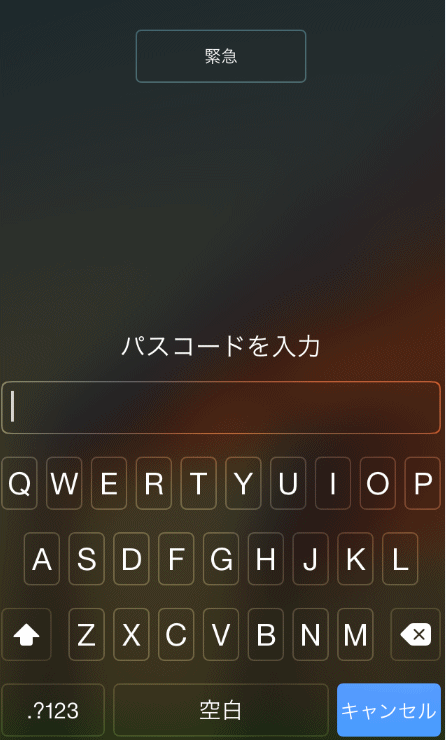 ディスプレイキーボードが若干コントラストが強くなりました。
ディスプレイキーボードが若干コントラストが強くなりました。
こちらは、新しいディスプレイキーボード。
カレーンダーの1ヶ月表示
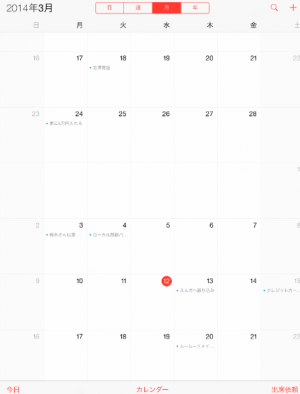 iOS7になって使いにくく感じていたのが、「カレンダー」。
iOS7になって使いにくく感じていたのが、「カレンダー」。
それまでは1ヶ月単位で表示されていたのですが、iOS7から1日単位に。
で、1ヶ月表示にすると、このように月と月の区切りが繋がってしまっていて、わかりにくかったんです。
 それが1ヶ月表示にさせると、その月がきちっと表示されるようになりました。
それが1ヶ月表示にさせると、その月がきちっと表示されるようになりました。
まとめ
あまり目新しいアップデートはありませんでしたが、Siriが断然使いやすくなりました。
あと、今回のアップデートで変更になったのかわかりませんが、iPhoneのナビで音声案内をしている時に、バイパスや広い国道から降りるときに、左車線を走ってください。みたいな細かい案内をしてくれるようになりました。
それと、なにげにホームボタン押し続ける間に、Siriが命令を効き続けてくれるのが便利です。
iOS7.1にしてから、Siriを多用しています。
あとあと、音声テキスト入力がずいぶん賢くなった気がします。
長い文章を音声で入力しても、ほぼ、正確に漢字変換してくれました。
関連ページ
- iOS7 iPhoneがより便利に iOS6との比較
- iPhoneとアンドロイド 音声入力の比較
- Siriの使い方としゃべってコンシェルとの比較
- iOS6の新機能
- iOSをバージョンアップ
- iOS6.0 追加機能
最終更新日 2015-03-05 11:14
Sponsord Link
カテゴリー
- iPhone
- モバイル・携帯
- Mac
同じカテゴリーの記事
- SMSがどのキャリア宛にも送られるようになった
- プランZシンプル AU同士なら話し放題!
- iPhone4S発売!!
- ドコモ 24時間通話料無料!?
- ドコモからiPhone発売!?
- SoftBank4Gの料金は?
- プラチナバンド900MHzSoftBankへ
- au スマートバリューとスマホBB割、安いのは?
- Apple発表会基調講演 中継・日本語訳サイト
- パケット代を安くする
- auでPC上で料金の明細を見れるauお客さまサポート
- auのiPhone 迷惑メール拒否設定
- WWDC MacBook Air とMacBook Pro発売
- iOS6の新機能
- iPhone キャンペーンでキャッシュバック!
- 新しいiPhone5
- iPhone5とiPhone4Sの比較
- iPad mini 発売!!
- 電子書籍リーダーの比較
- フレッツ光のにねん割を申し込んでみた
- auのiPhone ネットに接続できない
- iPhone5s発表!Apple イベント 2013
- Apple イベント 2013年10月 iPad mini
- Apple IDのパスワード再設定のメールが届く?
- iPhoneのアプリや曲を携帯電話の料金で支払う
- SIMフリーのiPhoneがAppleから発売
- ドコモの料金をまとめてみた
- SoftBankの料金
- iOS7.1でSiriの発音が自然になった!
- 解約金が発生しないドコモを解約する方法
- iPhone6 発表!
- iPhone6とiPhone6 Plusの価格
- SoftBank オンラインで機種変してみた
- Softbank 光とフレッツ光を比較してみた
- iPhone6s 発表
- docomo オンラインでiPhoneを予約・購入してみた
- iPhone SE発売決定!大きさや価格の比較
- iPhone7発表
- iPhone 7とiPhone 7 Plusの価格やスペックの比較
- iPhone 8とiPhone X 新作発表会と価格
- ドコモのdアカウントを2段階認証にする
- iPhone Xs発表 2018年Apple スペシャルイベント
- マイナポイントの申込とエラー対策
- iPhone 12 ProとiPhone 11 Proを性能比較してみた
- ドコモのirumoとeximoに料金プランを変更するには
![]() 投稿日:2014-03-13
|
投稿日:2014-03-13
| ![]() |
| ![]() |
| ![]()
Copyright (c) iPhone入門 All Rights Reserved.